Stressfrie teknikker for hvordan du flytter en app på iPhone
 Postet av Lisa Ou / 23. mars 2021 09:00
Postet av Lisa Ou / 23. mars 2021 09:00 Utforsker du teknikker for hvordan du flytter appikoner på iPhone? I så fall har du satt din fot i riktig artikkel. Å flytte appene rundt på iPhone-skjermen er vanlig for mange brukere. Folk flytter dem til ulike formål, og hvis du også er i en situasjon der du også trenger eller ønsker å flytte appene, trenger du ikke bekymre deg mer. Dette innlegget vil gi alt å lære.
Men før det, finn først ut hvorfor folk flytter appene på iPhone-ene sine. På denne måten vil du vite fordelene denne prosessen kan gi. Etterpå vil de ledende metodene med detaljerte retningslinjer bli presentert slik at du kan flytte appene dine på enheten riktig. De følgende delene vil også inkludere et bonusverktøy for å hjelpe deg i andre omstendigheter. Sjekk informasjonen nedenfor for å lære mer om dette og utføre en vellykket prosess.
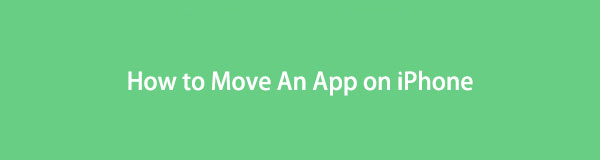

Guide List
Del 1. Hvorfor flytte en app på en iPhone
Den primære grunnen til at du bør lære å flytte appene rundt på iPhone er for organisering. Hvis du vet hvordan du flytter dem på startskjermen eller appbiblioteket, vil du kunne ordne appene i henhold til dine preferanser. Du kan for eksempel organisere alle spillappene på den ene siden slik at det går raskere og mer praktisk å velge et spill å spille når du kjeder deg. Det gjelder også sosiale medier, meldinger, media, innebygde apper osv.
I mellomtiden gir riktig montering av appene deg ikke bare bekvemmelighet. Det gjør også at skjermen der de er plassert ser ren ut. Bortsett fra det er det også en effektiv prosess å gjøre en app umerkelig på skjermen. Hvis du ikke vil at andre skal åpne en bestemt app, kan du flytte den til et diskret område, noe som reduserer sjansene for at andre ser og åpner den.
Del 2. Hvordan flytte en app på en iPhone
Godkjenn følgende funksjoner eller strategier nedenfor for å flytte appene på iPhone og nyt den raske tilgangen den gir. Hvert alternativ inneholder trinnvise instruksjoner, og vi garanterer at du vil oppleve en enkel og vellykket prosedyre så lenge du utfører retningslinjene som de er. Den gitte informasjonen vil også hjelpe deg å forstå dem bedre.
Alternativ 1. Flytt rundt apper på startskjermen
Når du arrangerer appene på en iPhone, er hovedprosedyren du kan gjøre å flytte dem rundt på startskjermen. Ved å dra dem individuelt kan du enkelt flytte appene i henhold til opplegget som appellerer til deg. Det kan bare ta tid siden du må dra dem én etter én, men når du er ferdig, vil det gå mye raskere å finne og få tilgang til appene neste gang.
Vær oppmerksom på de sikre trinnene nedenfor for å forstå hvordan du flytter appikoner på iPhone-startskjermen:
Trinn 1Lås opp iPhone for å se startskjermen, og du vil se de tilgjengelige appene installert på enheten. Etterpå finner du ikonet for appen du har tenkt å flytte.
Trinn 2Når du har funnet den, trykker du lenge på ikonet, og drar det så snart appen rykker. Deretter drar du den lenger for å flytte appen til ønsket område på startskjermen.
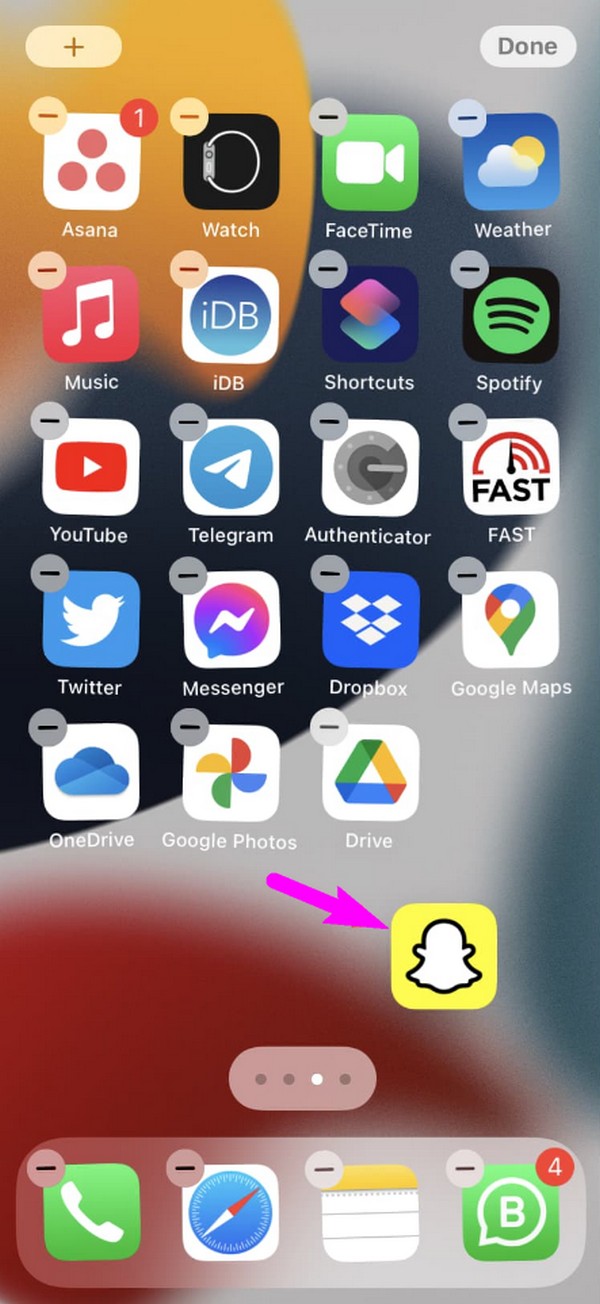
I mellomtiden lar denne strategien deg ordne bare appen på startskjermen, unntatt de på appbiblioteket. Hvis du ønsker å inkludere de andre appene i biblioteket, sjekk ut det neste alternativet.
Med FoneTrans for iOS, vil du ha frihet til å overføre data fra iPhone til datamaskin. Du kan ikke bare overføre iPhone-tekstmeldinger til datamaskinen, men også bilder, videoer og kontakter kan enkelt flyttes til PC.
- Overfør bilder, videoer, kontakter, WhatsApp og mer data med letthet.
- Forhåndsvis data før du overfører.
- iPhone, iPad og iPod touch er tilgjengelige.
Alternativ 2. Flytt apper fra appbiblioteket til startskjermen
Du er kanskje ikke klar over det, men noen apper i appbiblioteket er ikke på startskjermen. Hvis du er nybegynner i å bruke en iOS-enhet og ikke utforsker den ofte, kan dette være første gang du hører om den, noe som hindrer deg i å oppdage andre iPhone-apper. Men nå som du er klar over det, vil du bli begeistret over å vite at du kan flytte appene fra biblioteket til startskjermen. Dessuten er det bare noen få trykk unna før du fullfører flytteprosessen.
Imiter de sikre instruksjonene under for å mestre hvordan du flytter en app på iPhone fra appbiblioteket til startskjermen:
Trinn 1Åpne iPhone og sveip fingeren fra høyre til venstre på skjermen. Fortsett med det til du kommer til App-bibliotek delen, der alle installerte apper på enheten er lagret.
Trinn 2Finn appen du planlegger å flytte ved å bla ned eller bruke søkefeltet øverst. Når du er lokalisert, trykk lenge på ikonet, som forrige metode, og dra det deretter til venstre til startskjermen. Derfra flytter du appen for å ordne den på startskjermen.
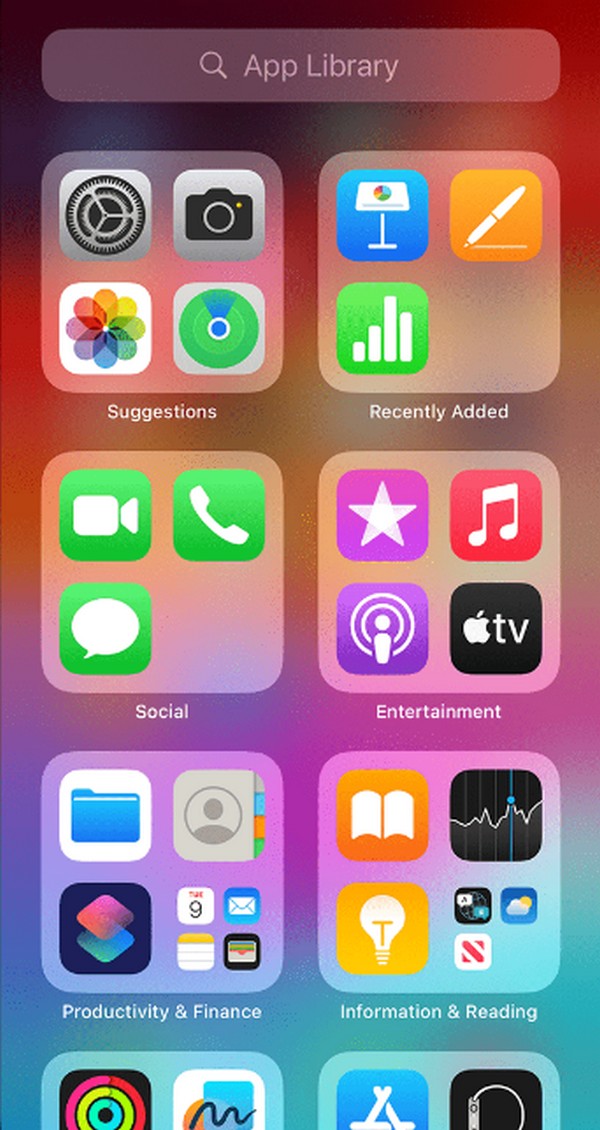
Del 3. Bonustips - Flytt data fra en iPhone
På den annen side vil du kanskje overføre data fra en iPhone til en annen enhet, for eksempel en datamaskin, iPad eller en annen iPhone. Så her er et bonusprogram, FoneTrans for iOS. Dette overføringsverktøyet spesialiserer seg på å flytte ulike datatyper på tvers av de nevnte enhetene. Det inkluderer kontakter, bilder, videoer, lydfiler, dokumenter osv. Du trenger heller ikke å bekymre deg for å miste filene dine siden dette programmet holder dem sikre før, under og etter overføringen.
Med FoneTrans for iOS, vil du ha frihet til å overføre data fra iPhone til datamaskin. Du kan ikke bare overføre iPhone-tekstmeldinger til datamaskinen, men også bilder, videoer og kontakter kan enkelt flyttes til PC.
- Overfør bilder, videoer, kontakter, WhatsApp og mer data med letthet.
- Forhåndsvis data før du overfører.
- iPhone, iPad og iPod touch er tilgjengelige.
Dessuten, FoneTrans for iOS bruker bare litt plass på datamaskinens lagringsplass og går jevnt. Den har også tilleggsfunksjoner du kan stole på, som ringetonemaker, HEIC-konvertering, sikkerhetskopiering av kontakter osv. De er plassert i Verktøykasse-delen og er tilgjengelige når du trenger det.
Bruk de smertefrie retningslinjene nedenfor for å flytte data fra en iPhone ved å bruke FoneTrans for iOS:
Trinn 1Last ned FoneTrans for iOS-installasjonsprogrammet gjennom Gratis nedlasting fanen på den offisielle siden. Når filen er lagret i Nedlastinger mappen, få tilgang til den for å installere overføringsverktøyet på datamaskinen din raskt. Når du er klar, start den for å starte på skrivebordet.
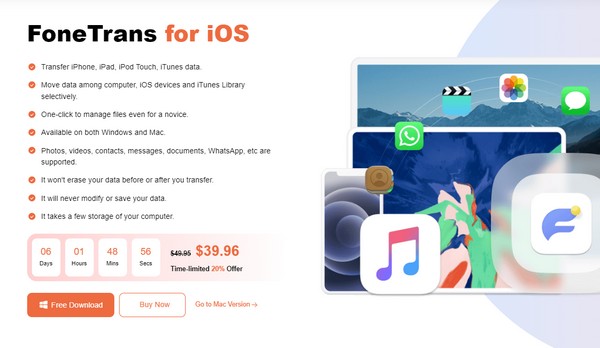
Trinn 2La programmet koble til din iPhone via en lynkabel. Enhetsinformasjonen din vil være i midten av grensesnittet når den oppdager og leser enhetens data. Dessuten vil de støttede datatypene materialisere seg i venstre kolonne på følgende skjermbilde.
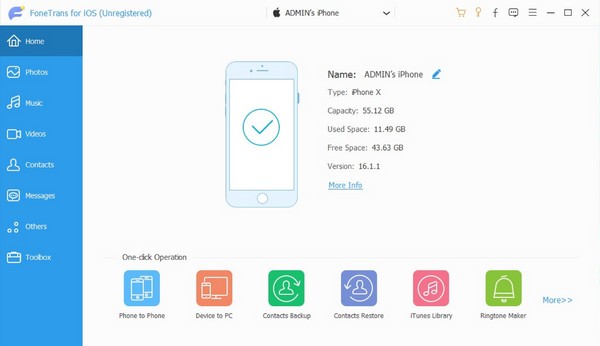
Trinn 3Åpne en av datatypene først, og sjekk deretter elementene du ønsker å overføre fra de presenterte dataene. Når alle filene du skal flytte er valgt, klikker du på Telefon or datamaskin ikonet på det øverste området, avhengig av hvor du planlegger å overføre dem. Overføringsprosedyren vil da begynne og være ferdig kort tid etterpå.
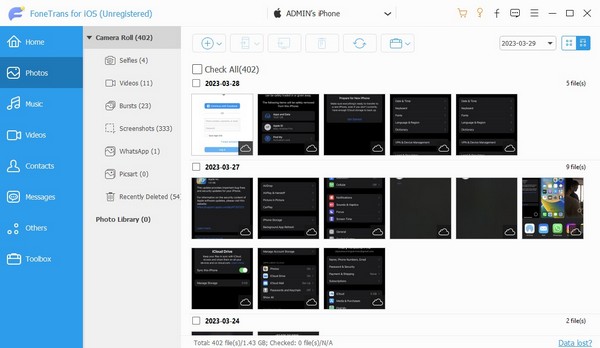
Med FoneTrans for iOS, vil du ha frihet til å overføre data fra iPhone til datamaskin. Du kan ikke bare overføre iPhone-tekstmeldinger til datamaskinen, men også bilder, videoer og kontakter kan enkelt flyttes til PC.
- Overfør bilder, videoer, kontakter, WhatsApp og mer data med letthet.
- Forhåndsvis data før du overfører.
- iPhone, iPad og iPod touch er tilgjengelige.
Del 4. Vanlige spørsmål om hvordan du flytter en app på en iPhone
1. Hvordan fjerner jeg en app fra min iPhone?
Du kan fjerne en app fra din iPhone på innstillinger app. Deretter åpner du general fanen for å se iPhone Lagring alternativ. Trykk på den, og de installerte appene på enheten din vises. Finn og velg appen du har tenkt å fjerne for å se alternativene. Til slutt, huk av Slett app fanen for å fjerne den fra iPhone.
2. Kan jeg flytte appikoner fritt på min iPhone?
Ja det kan du. Som det fremgår av prosedyrene ovenfor, trenger du bare å trykke lenge på appikonene, og du vil være fri til å flytte dem hvor som helst på startskjermen.
Vi er takknemlige for tiden du har lånt denne artikkelen for å lære og forstå prosessene med å flytte appene på iPhone. For mer, gå til hovedsiden FoneTrans for iOS området.
Med FoneTrans for iOS, vil du ha frihet til å overføre data fra iPhone til datamaskin. Du kan ikke bare overføre iPhone-tekstmeldinger til datamaskinen, men også bilder, videoer og kontakter kan enkelt flyttes til PC.
- Overfør bilder, videoer, kontakter, WhatsApp og mer data med letthet.
- Forhåndsvis data før du overfører.
- iPhone, iPad og iPod touch er tilgjengelige.
